编辑:系统城
2015-10-16 11:12:02
来源于:系统城
1. 扫描二维码随时看资讯
2. 请使用手机浏览器访问:
http://wap.xtcheng.cc/xtjc/5300.html
手机查看
Win7系统运行缓慢,经常出现卡顿的情况,打开Windows任务管理器的时候发现一个kxescore.exe进程占用大量CPU资源,这个kxescore.exe是什么进程?其实它是金山毒霸的密保用户进程,那么Win7系统下该如何卸载kxescore.exe呢?
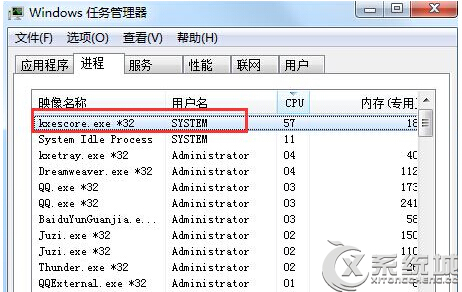
Win7卸载kxescore.exe进程的步骤:
第一步、重启电脑,在进入系统前选择【安全模式】。
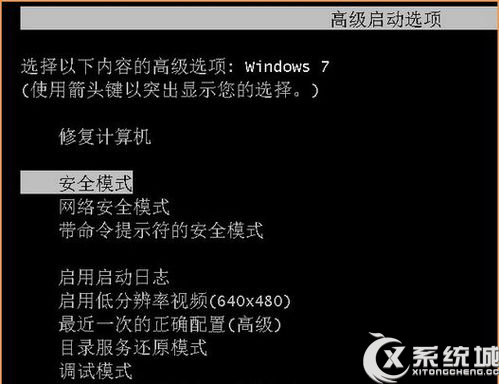
第二步、选择桌面左下角的【控制面板】。
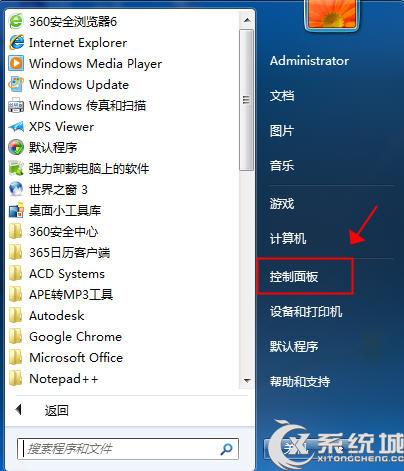
第三步、找到【管理工具】。
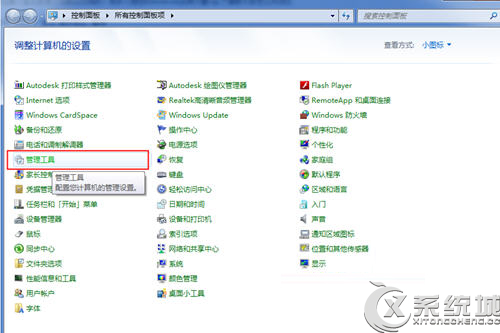
第四步、选择【服务】。
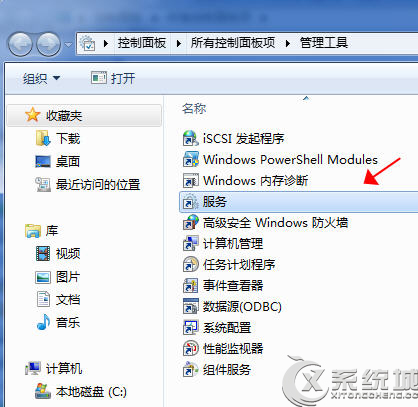
第五步、鼠标右键把K开头的"金山"服务禁止,重新启动电脑即可。
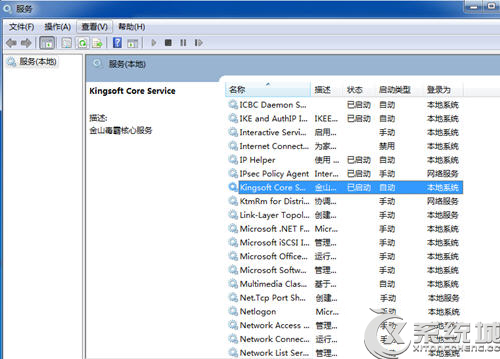
如今安全软件遍布,每个软件为了独树一帜,会在Windows系统内安装或是运行多种进程,这时候用户就需要根据的需求进行必要的卸载清理,以确保Win7系统能够更好的运行。

微软推出的Windows系统基本是要收费的,用户需要通过激活才能正常使用。Win8系统下,有用户查看了计算机属性,提示你的windows许可证即将过期,你需要从电脑设置中激活windows。

我们可以手动操作让软件可以开机自启动,只要找到启动项文件夹将快捷方式复制进去便可以了。阅读下文了解Win10系统设置某软件为开机启动的方法。

酷狗音乐音乐拥有海量的音乐资源,受到了很多网友的喜欢。当然,一些朋友在使用酷狗音乐的时候,也是会碰到各种各样的问题。当碰到解决不了问题的时候,我们可以联系酷狗音乐

Win10怎么合并磁盘分区?在首次安装系统时我们需要对硬盘进行分区,但是在系统正常使用时也是可以对硬盘进行合并等操作的,下面就教大家Win10怎么合并磁盘分区。